od Apple iPhone 14 Pro a iPhone 14 Pro Max konečne priniesol jednu malú, no dlho očakávanú funkciu: vždy zapnutý displej. Kým je exkluzívne pre modely Pro, Vždy zapnutý displej Apple sa oplatilo čakať, pretože sa rozširuje na pomerne jednoduché monochromatické verzie, ktoré sme vidieť na mobilných telefónoch so systémom Android v priebehu rokov, s plnofarebnou prezentáciou uzamknutej obrazovky, tapety a všetky.
Obsah
- Ako vypnúť vždy zapnutý displej na vašom iPhone 14 Pro
- Ako stlmiť stále zapnutý displej na vašom iPhone 14 Pro (iOS 16.2 alebo novší)
- Ako vypnúť vždy zapnutý displej v konkrétnych časoch a miestach (iOS 16.4 alebo novší)
Napriek tomu, že je nový vždy zapnutý displej úplne úžasný, existuje niekoľko opodstatnených dôvodov, prečo ho možno budete chcieť vypnúť. V niektorých situáciách to môže jednoducho rozptyľovať alebo zistíte, že váš iPhone má negatívny vplyv na výdrž batérie, pretože ho neustále necháva zapnutý.
Odporúčané videá
Jednoduché
5 minút
iPhone 14 Pro alebo iPhone 14 Pro Max
Krátko po vydaní zostavy iPhone 14 sa objavil značný počet nových majiteľov zistil, že vždy zapnutý displej spotrebúva príliš veľa energie. Aj keď to nebol problém pre každého a zdá sa, že problémy sú dnes oveľa menej bežné (tieto prvé správy mohli byť výsledkom chyby v systéme iOS 16.0, ktorým sa Apple medzitým zaoberal), stále je to niečo, čo stojí za to mať na pamäti, ak zistíte, že batéria vášho iPhone vám nedokáže prejsť cez deň.
Našťastie Apple celkom zjednodušil vypnutie stále zapnutého displeja a pridal niekoľko nových triky v bodových verziách iOS 16, ktoré vám poskytnú ešte väčšiu kontrolu nad tým, kedy je displej zapnutý a čo sa zobrazuje na to, takže si nemusíte ničiť zážitok z iPhonu 14 Pro úplným vypnutím

Ako vypnúť vždy zapnutý displej na vašom iPhone 14 Pro
Bez ohľadu na to, akú verziu máte, iPhone 14 Pro alebo iPhone 14 Pro Max, kroky na vypnutie stále zapnutého displeja sú rovnaké. Vždy zapnutý displej sa predvolene zapne pri prvom nastavení telefónu, takže ak ho chcete vypnúť, môžete tak urobiť hneď, ako budete môcť odomknúť svoje zariadenie.
Krok 1: Otvor nastavenie aplikáciu na vašom iPhone 14 Pro alebo iPhone 14 Pro Max.

Krok 2: Prejdite nadol a vyberte Displej a jas.

Súvisiace
- Budem zúrivý, ak iPhone 15 Pro nedostane túto jednu funkciu
- Ako si teraz stiahnuť iOS 17 beta do svojho iPhone
- Najnovší iPhone SE od Apple môže byť váš už dnes za 149 dolárov
Krok 3: Prejdite na koniec nasledujúcej stránky a vyberte si Vždy na displeji.
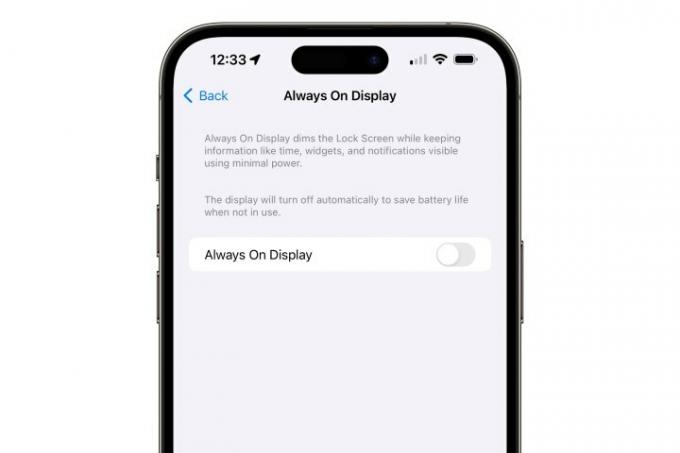
Krok 4: Prepnite prepínač vedľa Vždy na displeji aby to bolo vypnuté.
Vďaka tomu váš iPhone 14 Pro alebo iPhone 14 Pro Max stmavne, keď uzamknete obrazovku, rovnako ako akýkoľvek iný model iPhone. Ak chcete znova aktivovať vždy zapnutý displej, jednoducho zopakujte vyššie uvedené kroky a znova ho zapnite.

Ako stlmiť stále zapnutý displej na vašom iPhone 14 Pro (iOS 16.2 alebo novší)
Jeden z najlepších aspektov vždy zapnutého displeja na a smartfón je možnosť vidieť čas na prvý pohľad bez potreby prebudenia telefónu stlačením tlačidla alebo ťuknutím na displej. Niektorí by však namietali, že stále zapnutý displej iPhonu môže byť trochu neprehľadný v porovnaní s tým, ktorý nájdete na väčšine iných smartfónov.
Dobrou správou je, že ak preferujete tento minimalistickejší vzhľad, Apple pridané dve nové možnosti v systéme iOS 16.2 ktoré vám umožnia zmierniť veci odstránením tapety, zakázaním upozornení alebo oboje. To vám tiež môže pomôcť znížiť možný vplyv na výdrž batérie bez úplného vypnutia vždy zapnutého displeja, hoci pri našom testovaní sme zistili, že tieto úspory sú prinajlepšom zanedbateľné.
Krok 1: Otvor nastavenie aplikáciu na vašom iPhone 14 Pro alebo iPhone 14 Pro Max.

Krok 2: Prejdite nadol a vyberte Displej a jas.

Krok 3: Prejdite na koniec nasledujúcej stránky a vyberte si Vždy na displeji.

Krok 4: Vypnúť Zobraziť tapetu alebo Zobraziť upozornenia, podľa želania.
Vypnutím oboch týchto možností vám nezostane nič iné ako hodiny, keď je obrazovka vášho iPhone zamknutá a spí, čo vám poskytne ten najminimalistickejší možný vzhľad. Ponechanie tapety zapnutej bez upozornení ponúka podobne čistý štýl, ktorý zobrazuje iba čas a vami zvolenú tapetu, stlmenú a tónovo upravenú pre najlepší vzhľad.
Na druhej strane, ak povolíte upozornenia na vždy zapnutom displeji, môže to byť trochu neporiadok v závislosti od toho, koľko zvyčajne dostávate a ako používate Režimy zaostrovania. V spodnej časti sa tiež zobrazí aktuálny režim zaostrenia, ak je zapnutý.
Ako vypnúť vždy zapnutý displej v konkrétnych časoch a miestach (iOS 16.4 alebo novší)
Keď už hovoríme o režimoch zaostrenia, Apple pridal šikovnú novú funkciu iOS 16.4 ktorý vám umožní zahrnúť váš vždy zapnutý displej do zoznamu vecí, ktoré sú ovplyvnené prepnutím do iného režimu.
Vždy zapnutý displej bol pri používaní funkcie Sleep Focus vždy deaktivovaný, ale teraz si ho môžete vypnúť v akomkoľvek režime zaostrenia, napríklad počas práce alebo počas ticha.
Keďže režimy zaostrovania je možné nastaviť tak, aby sa automaticky zapínali a vypínali v závislosti od času a miesta, môžete to použiť aj na ovládanie toho, kedy a kde sa bude vždy zapnutý displej používať. Môže sa tiež použiť na aktiváciu vždy zapnutého displeja, takže ho môžete nastaviť tak, aby zostal predvolene vypnutý, zatiaľ čo je aktívny v určitých časoch dňa alebo týždňa alebo na konkrétnych miestach.
Krok 1: Otvor nastavenie aplikáciu na vašom iPhone 14 Pro alebo iPhone 14 Pro Max.
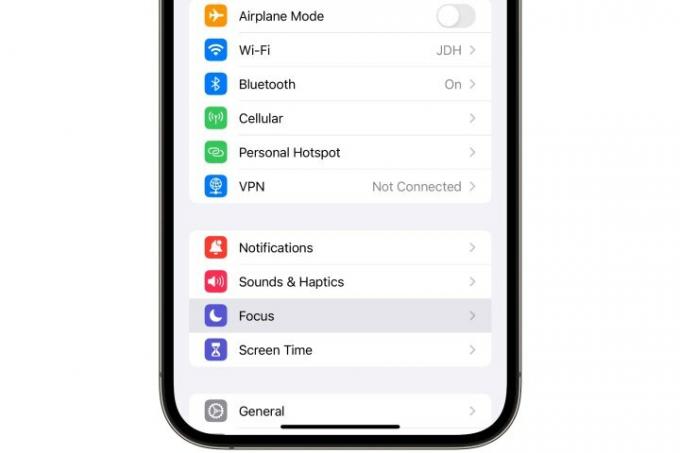
Krok 2: Vyberte Zamerajte sa.
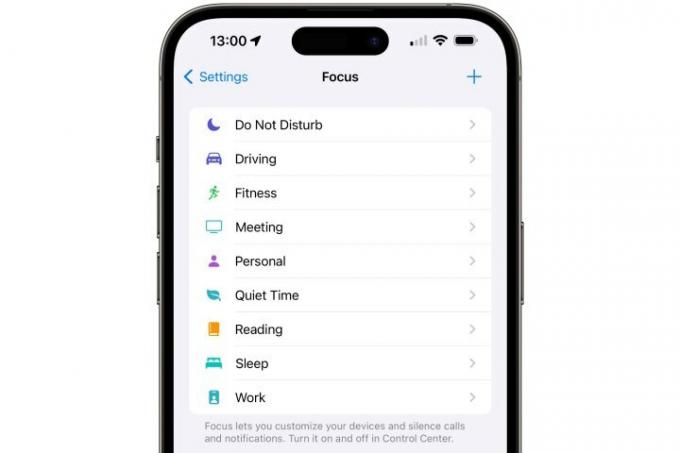
Krok 3: Vyberte zameranie, ktoré chcete upraviť. Môžete tiež vybrať + v pravom hornom rohu vytvorte nové zaostrenie za predpokladu, že ste nedosiahli maximálny počet 10 režimov zaostrenia.

Krok 4: Ak ste sa rozhodli vytvoriť nové zameranie, postupujte podľa krokov na výber preddefinovaného typu zamerania, ktoré chcete vytvoriť, napríklad Fitness, Gaming alebo Mindfulness, alebo vyberte Vlastné zadajte svoj vlastný názov, farbu a ikonu zaostrenia.
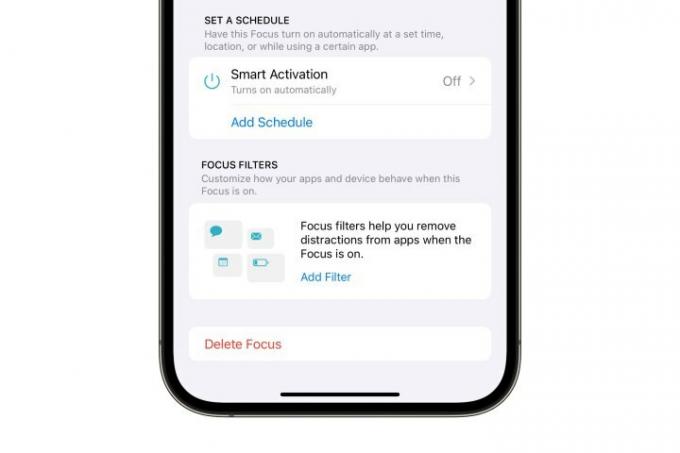
Krok 5: Na obrazovke Podrobnosti zaostrenia posuňte zobrazenie nadol a vyberte Pridať filter.
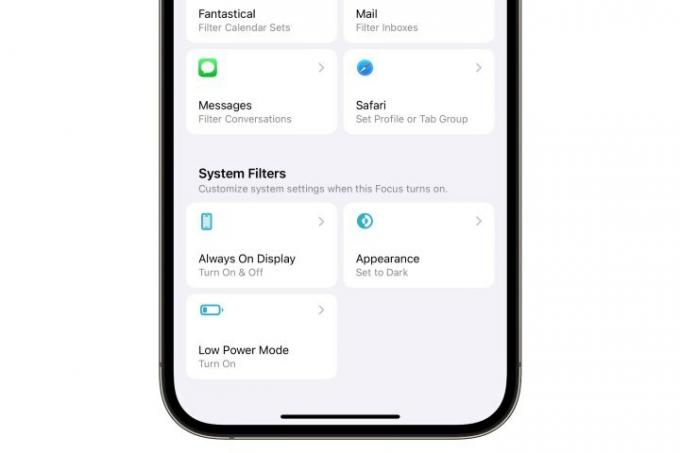
Krok 6: V dolnej časti ďalšej obrazovky vyberte Vždy na displeji.
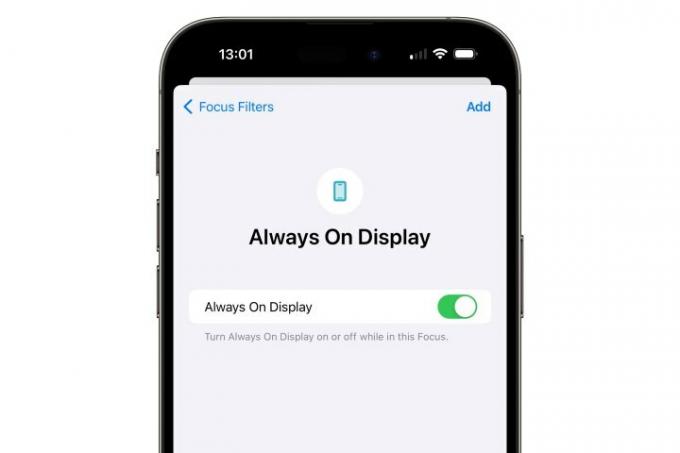
Krok 7: Zapnite alebo vypnite prepínač na ďalšej obrazovke v závislosti od toho, ako sa má správať vždy zapnutý displej, keď je toto zaostrenie aktívne.
Krok 8: Vyberte Pridať z pravého horného rohu pridajte nové nastavenie do svojho zamerania.
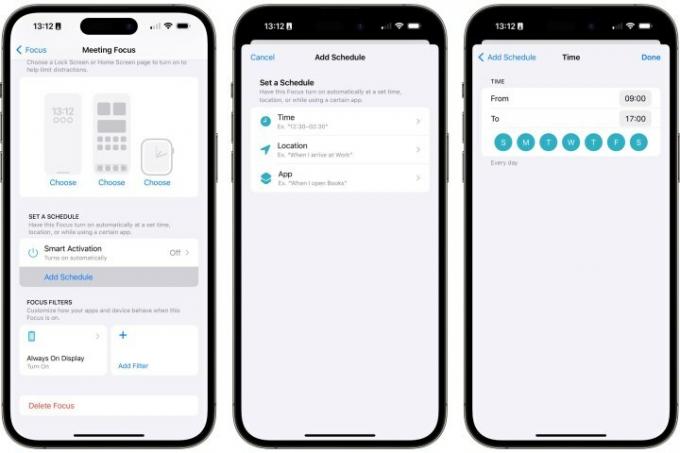
Krok 9: Zvolené nastavenie pre vždy zapnutý displej sa prejaví vždy, keď manuálne aktivujete zaostrenie. Zaostrenie môžete nastaviť tak, aby sa aktivovalo v určitom mieste alebo čase výberom Pridať plán, výber Čas alebo Polohaa potom vyplňte príslušné podrobnosti.
Odporúčania redaktorov
- iPhone sa práve predal na aukcii za šialenú sumu
- Ako sa zbaviť Apple ID niekoho iného na vašom iPhone
- Tento skladací telefón je ľahší ako iPhone 14 Pro Max
- Na Amazon Prime Day je zľavnené množstvo oficiálnych obalov na iPhone
- Ako premeniť Live Photo na video na vašom iPhone
Zlepšite svoj životný štýlDigitálne trendy pomáhajú čitateľom mať prehľad o rýchlo sa rozvíjajúcom svete technológií so všetkými najnovšími správami, zábavnými recenziami produktov, užitočnými úvodníkmi a jedinečnými ukážkami.




